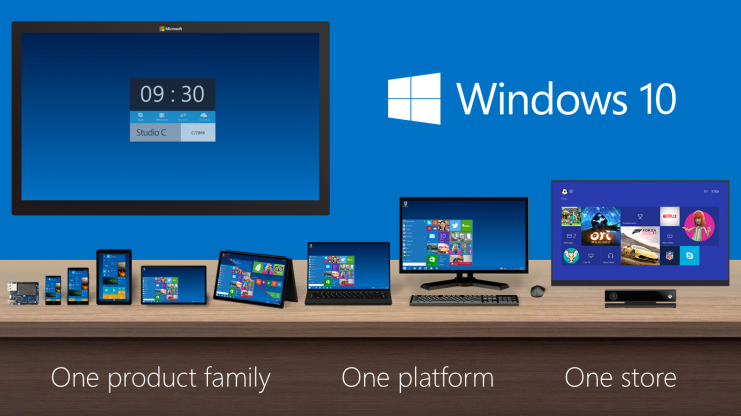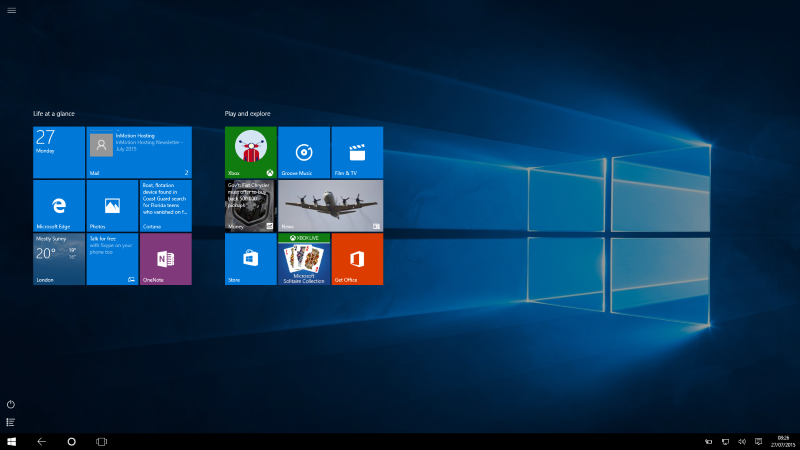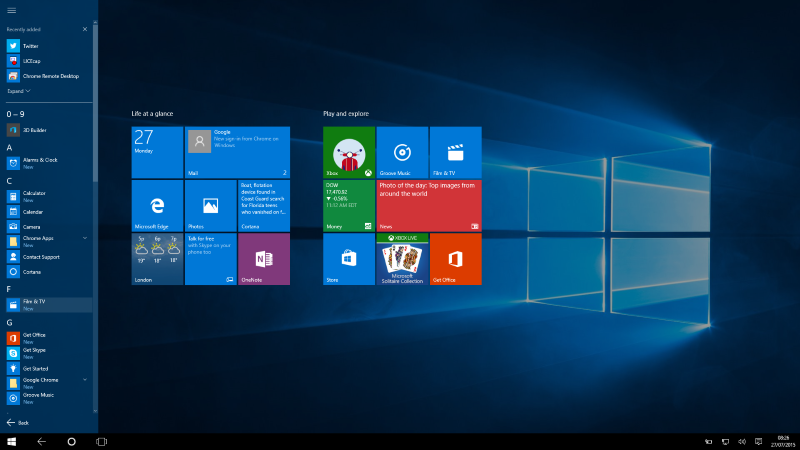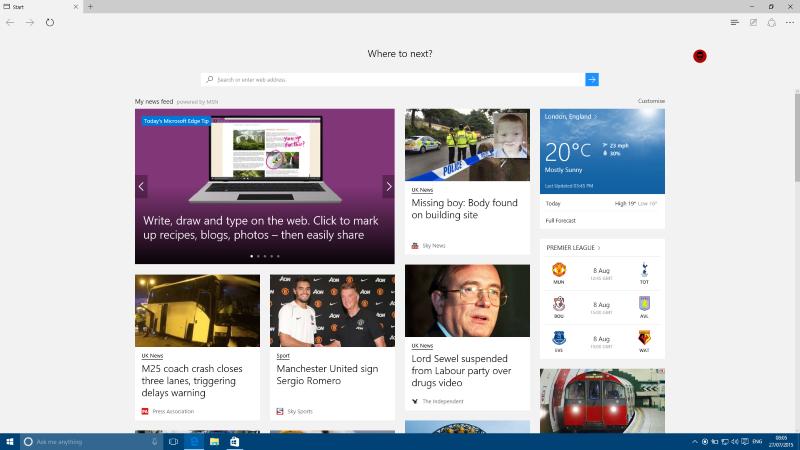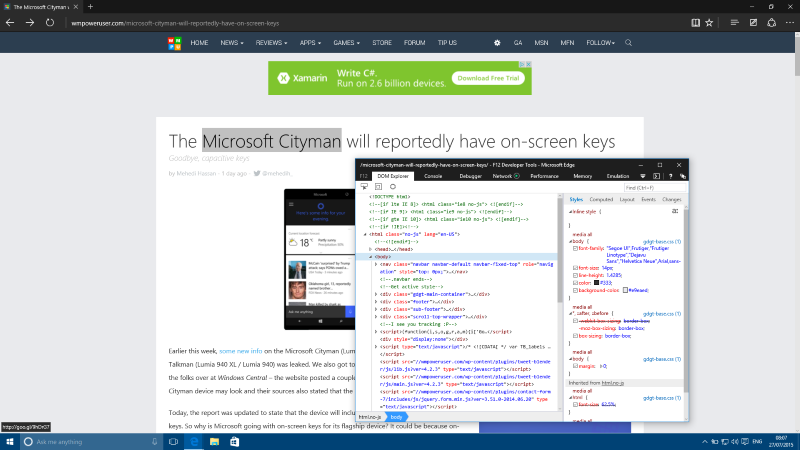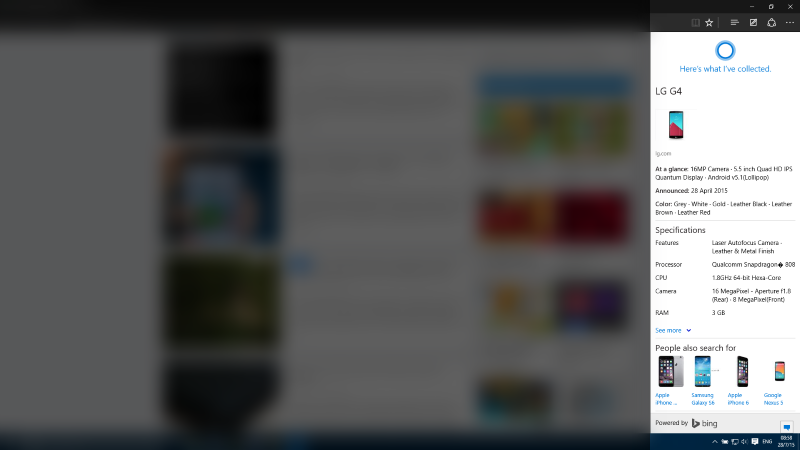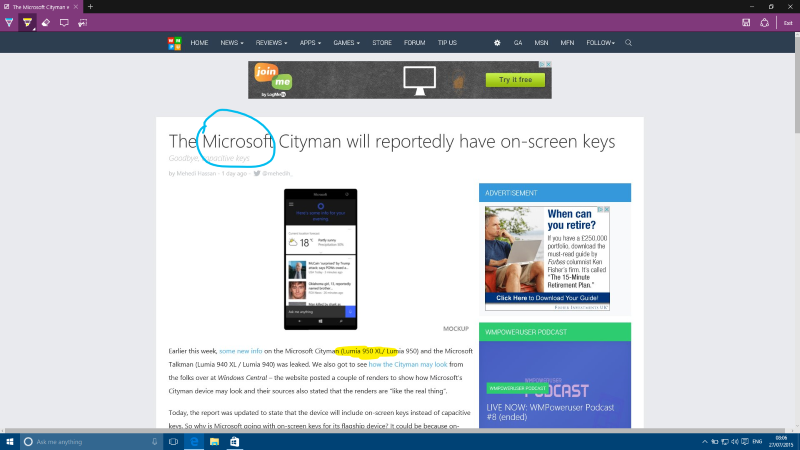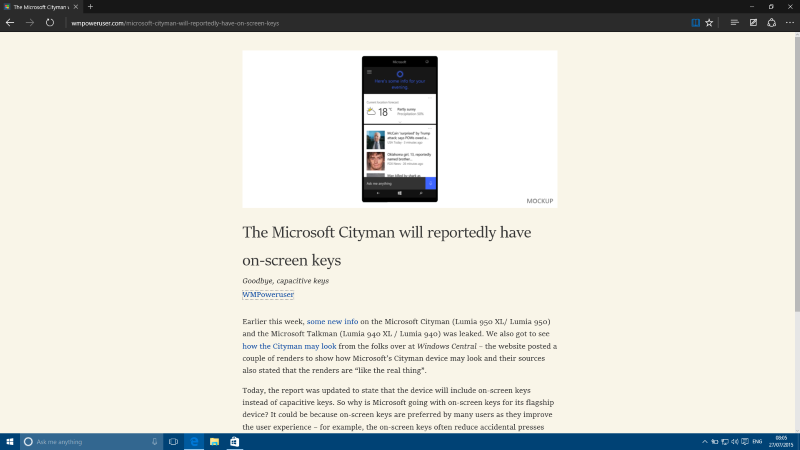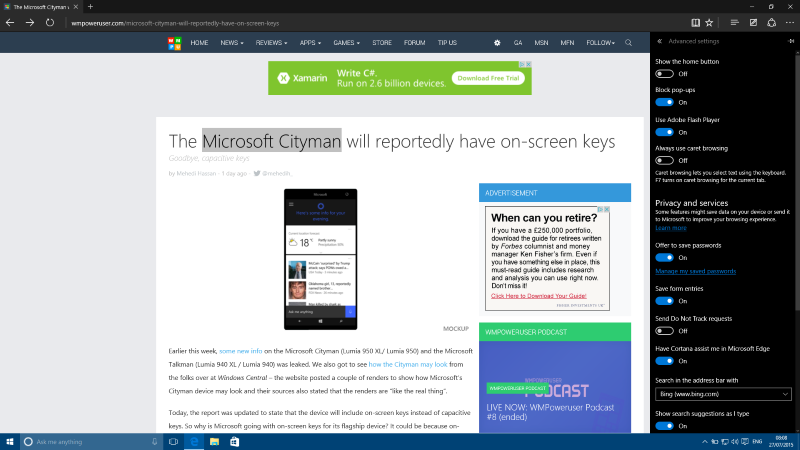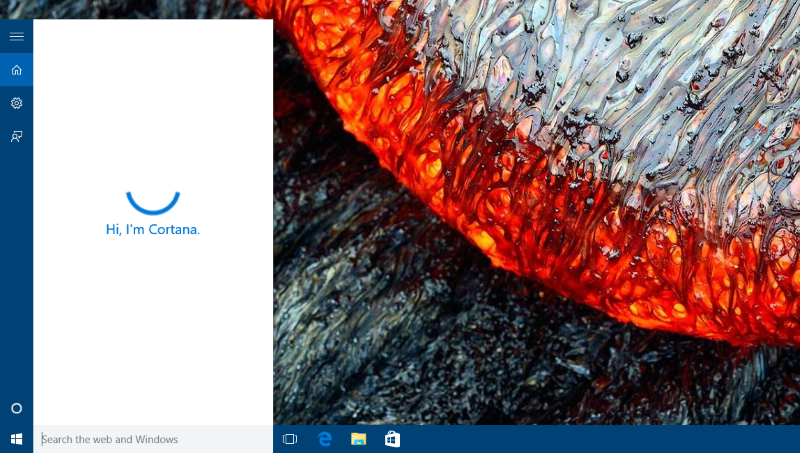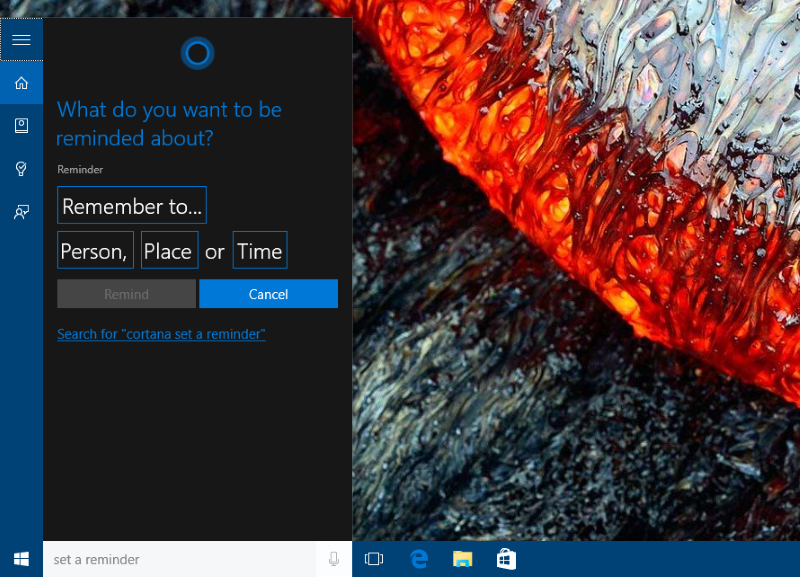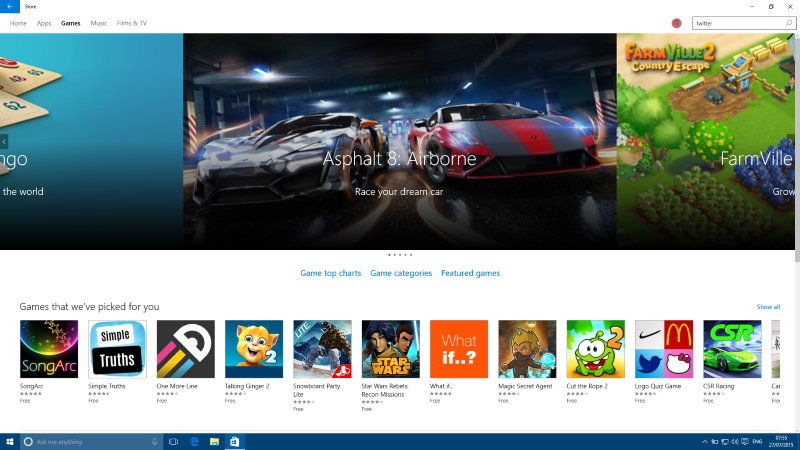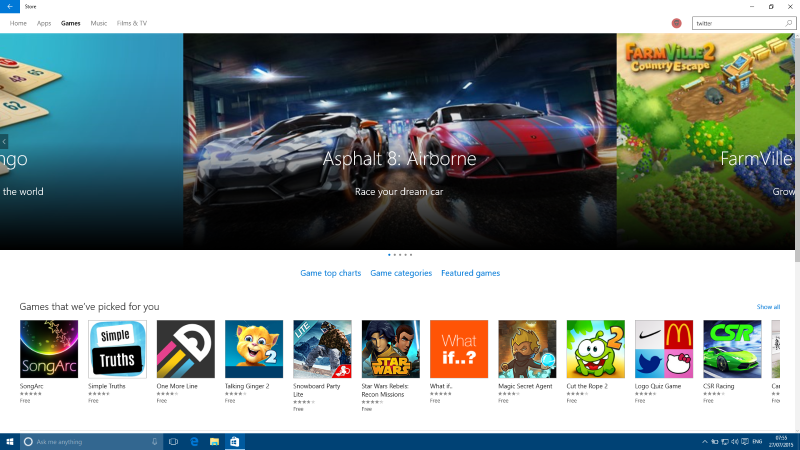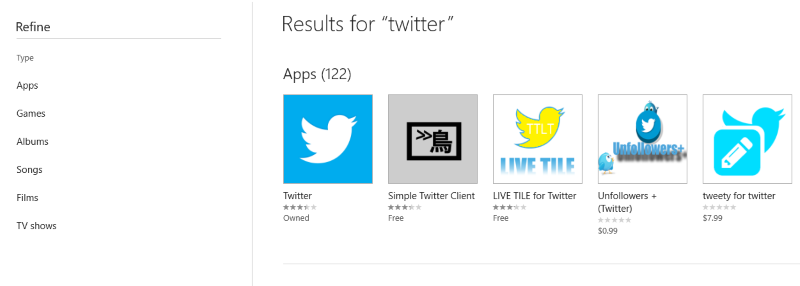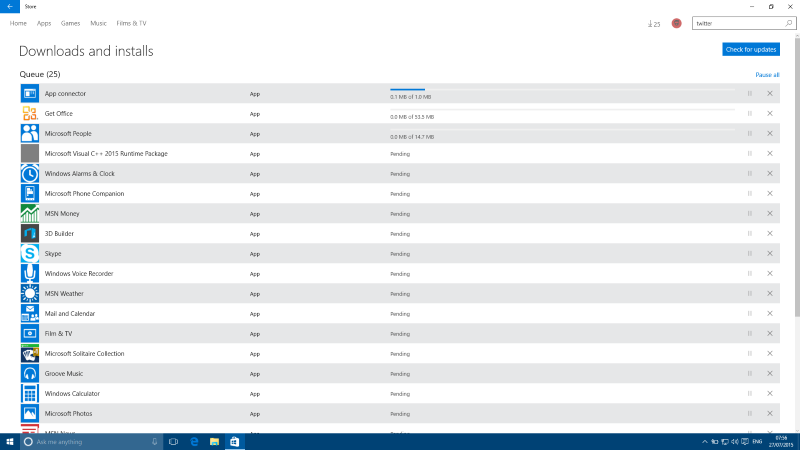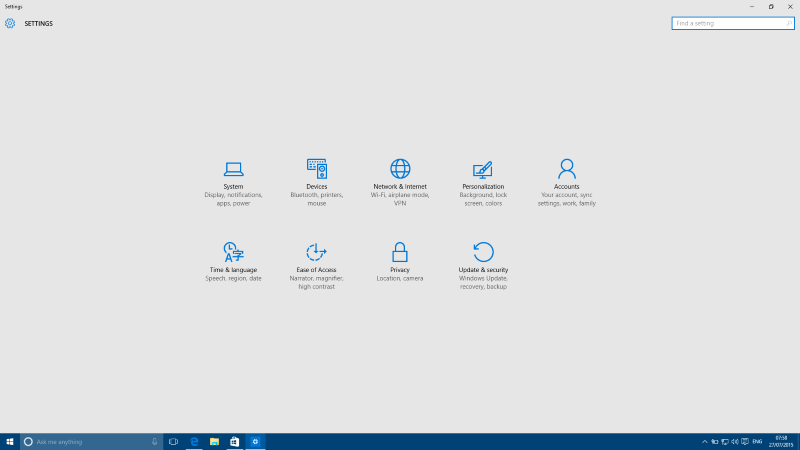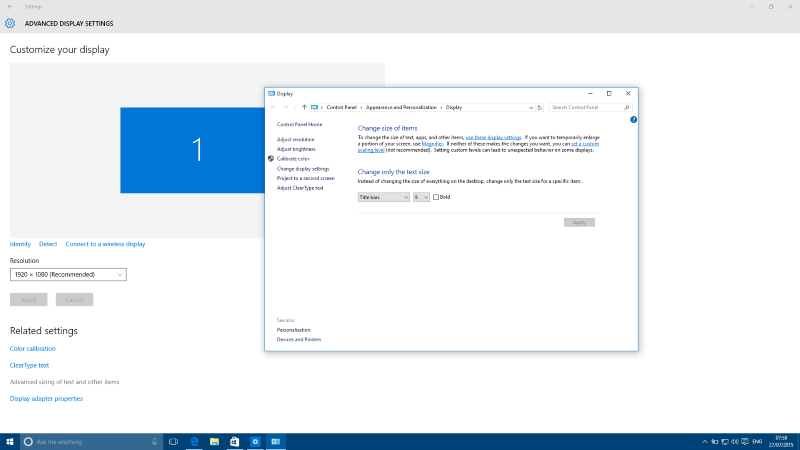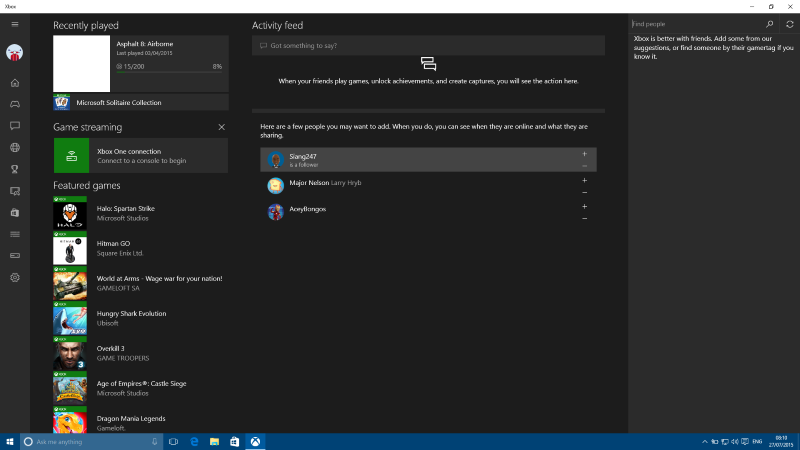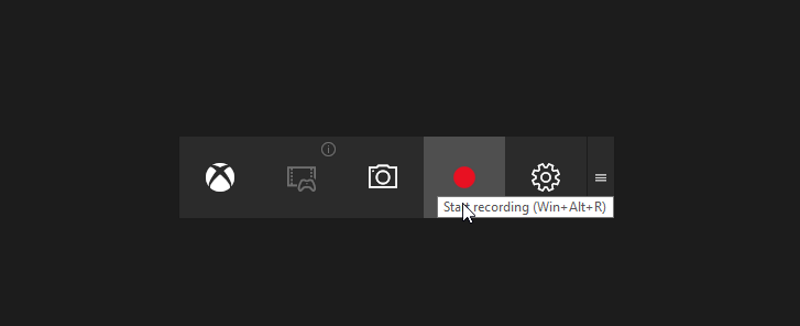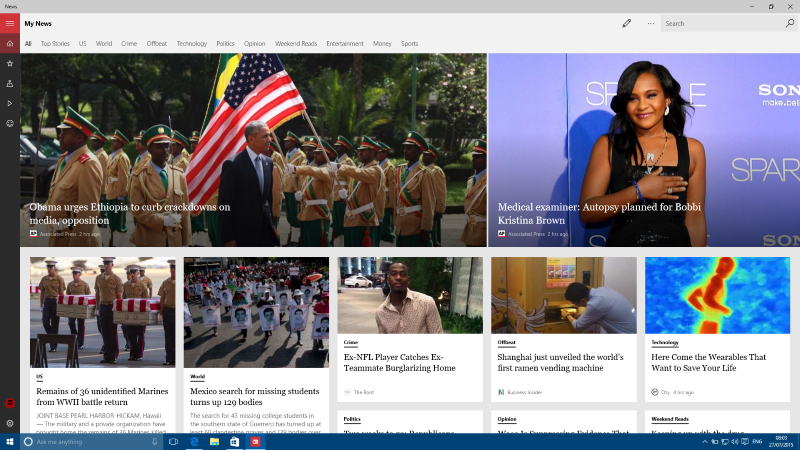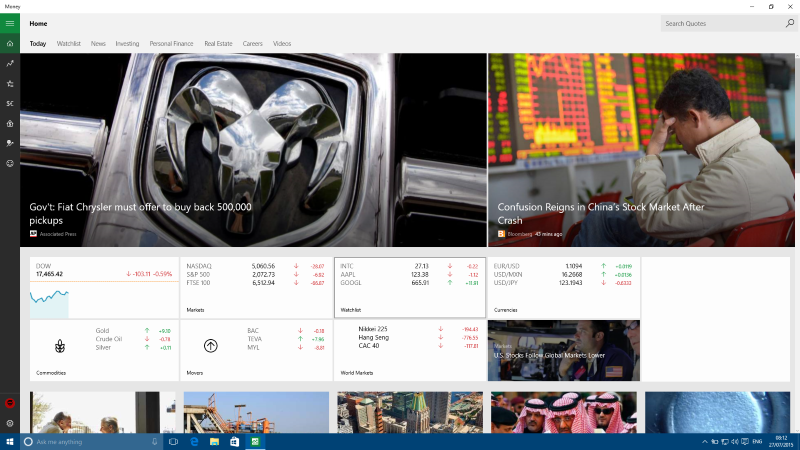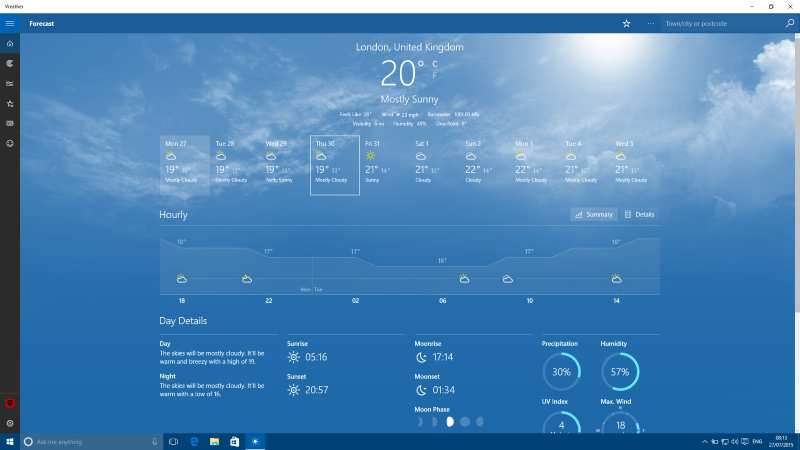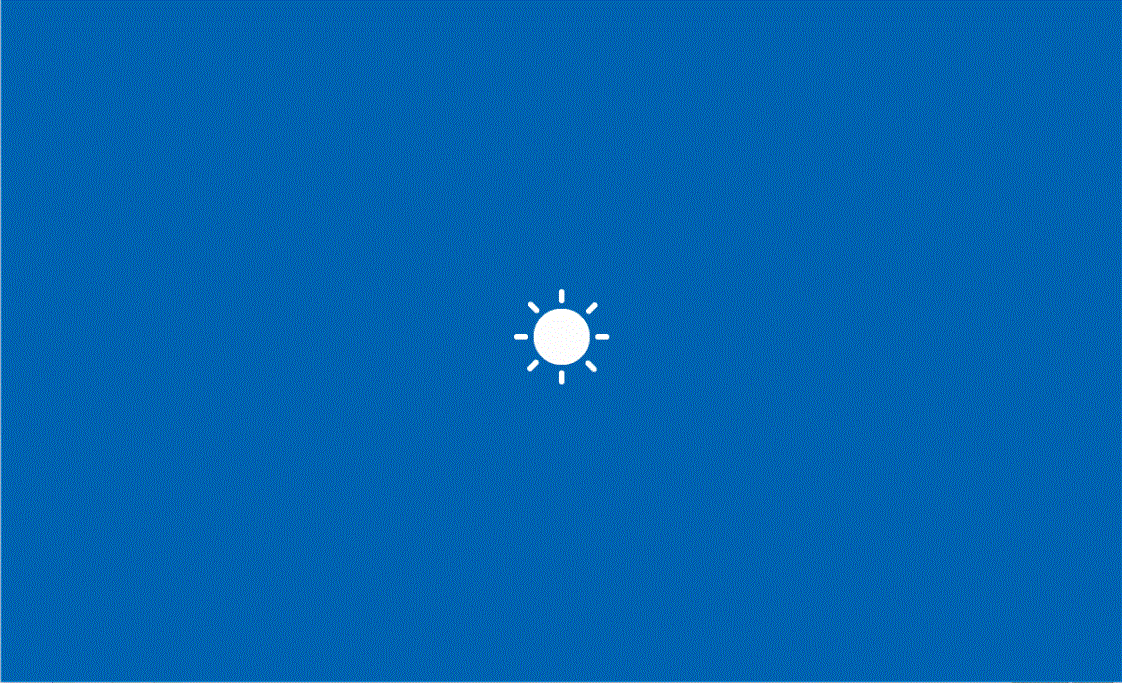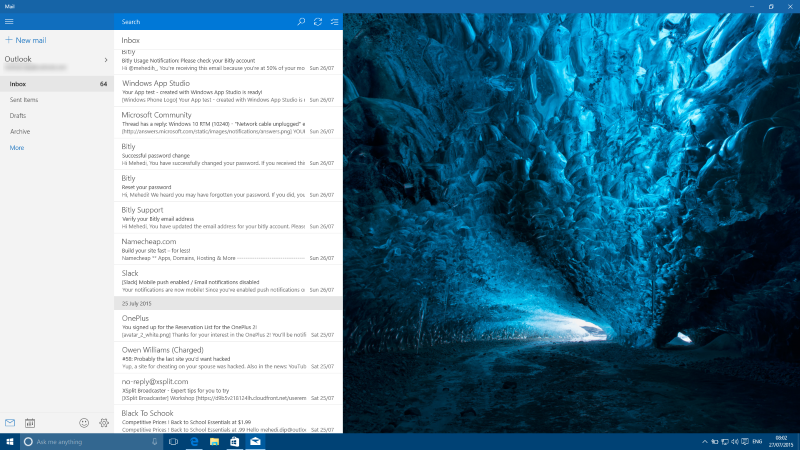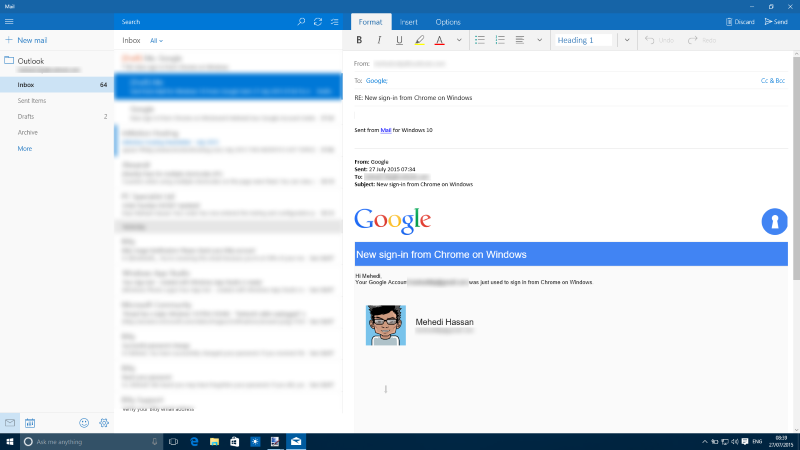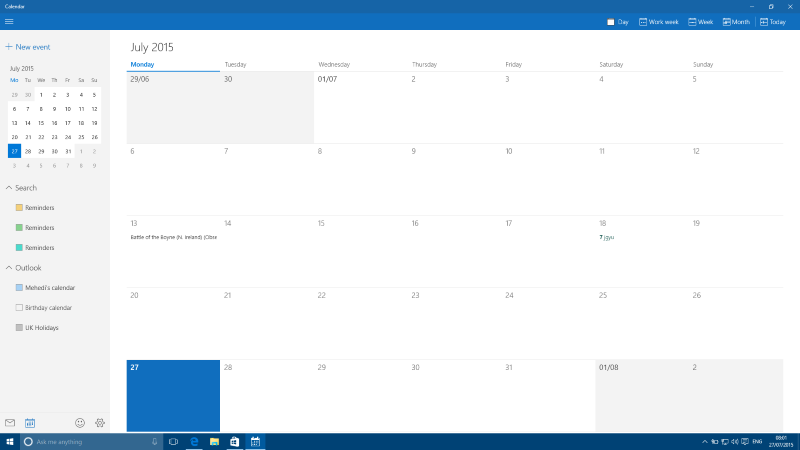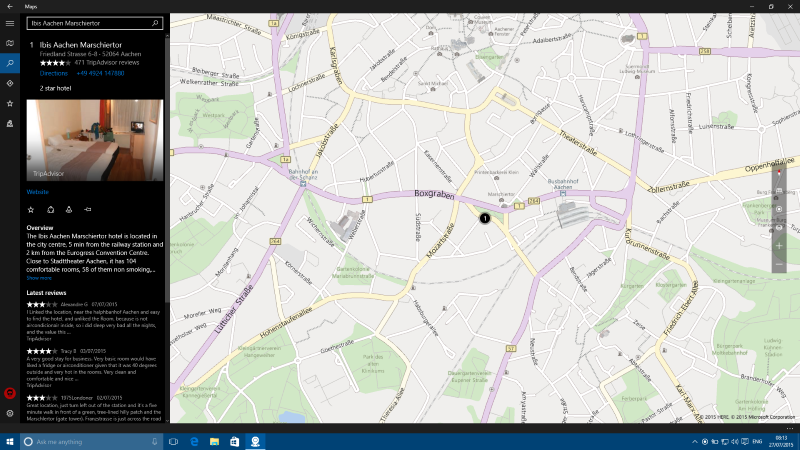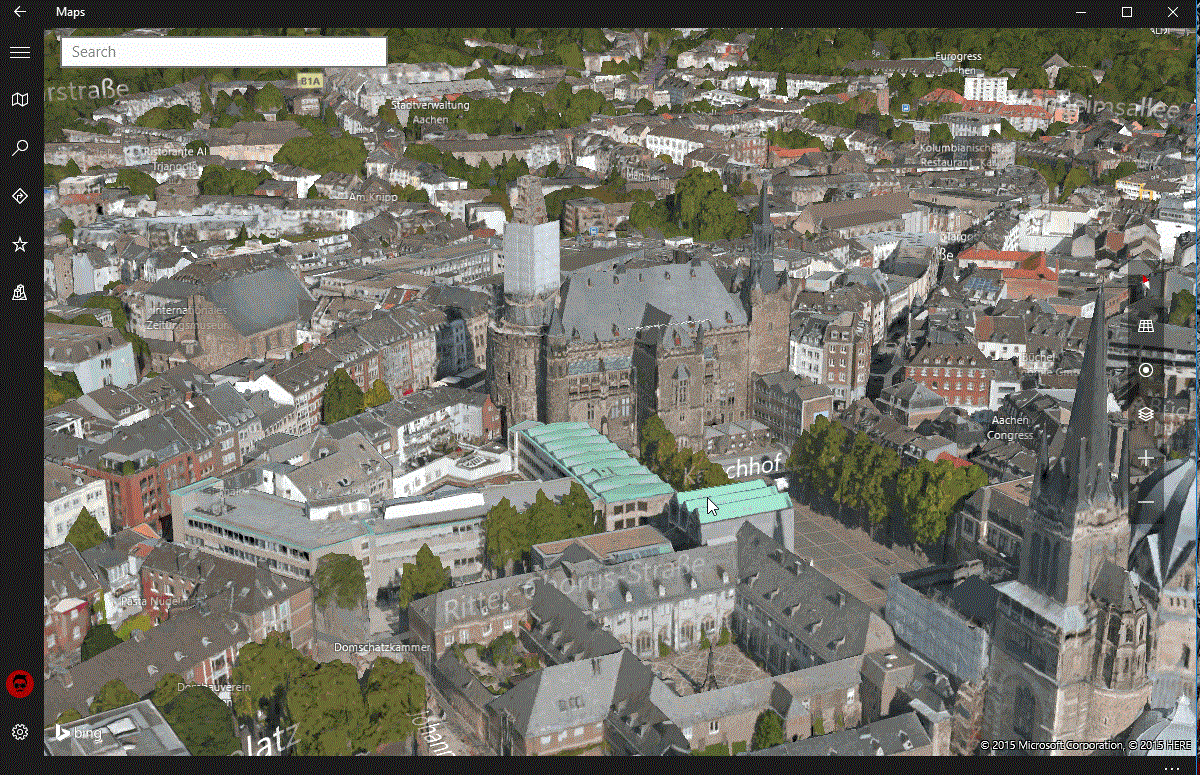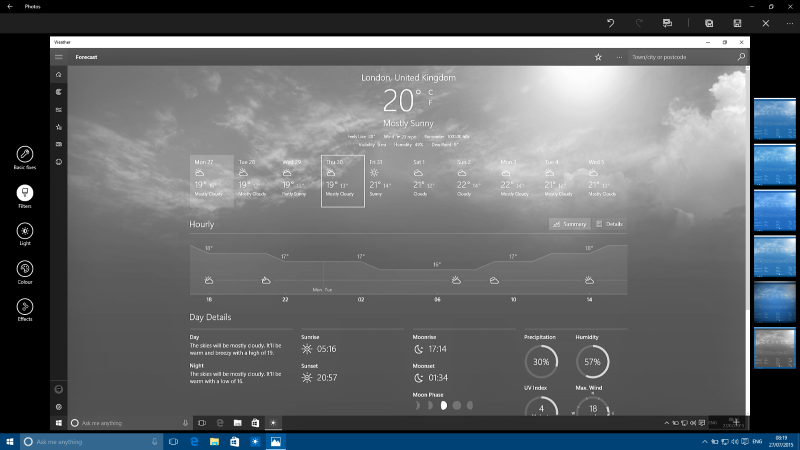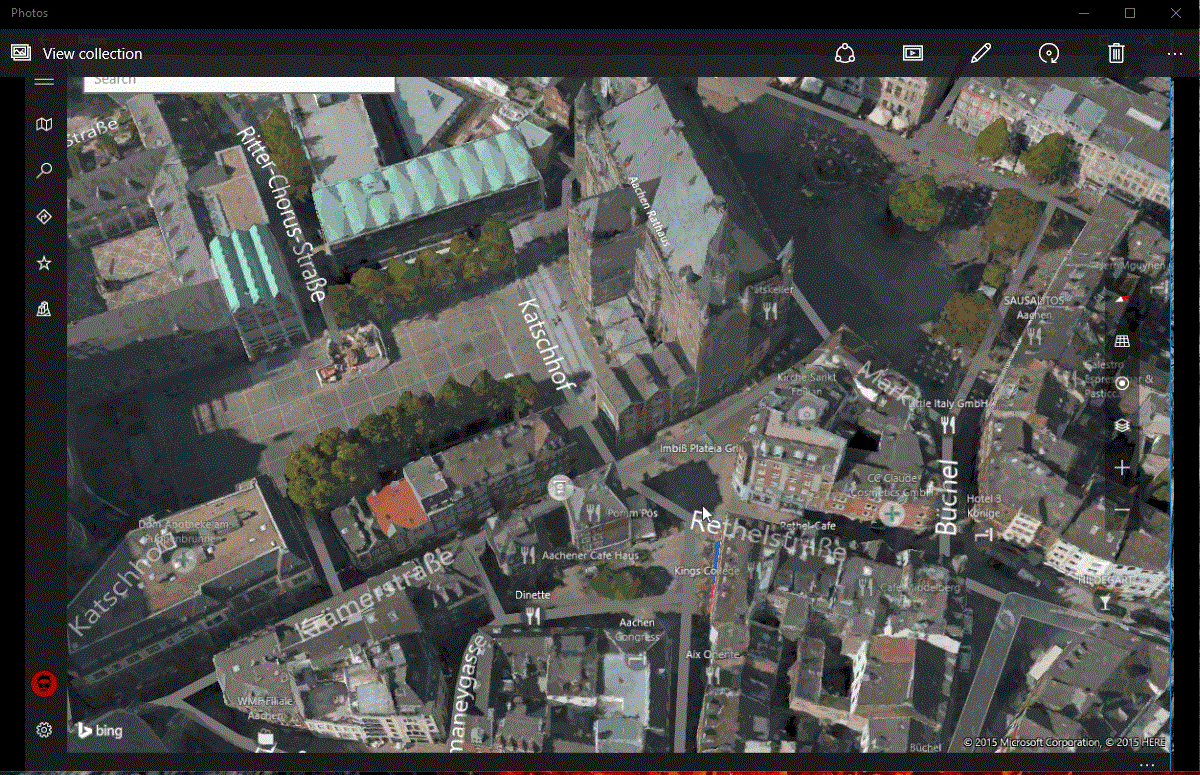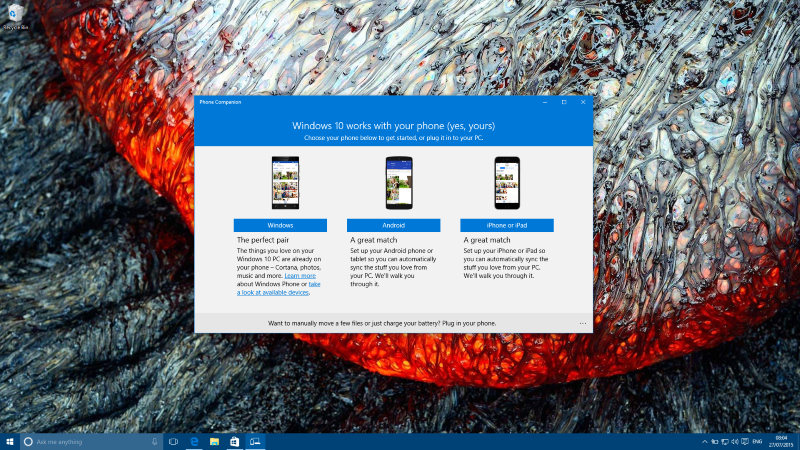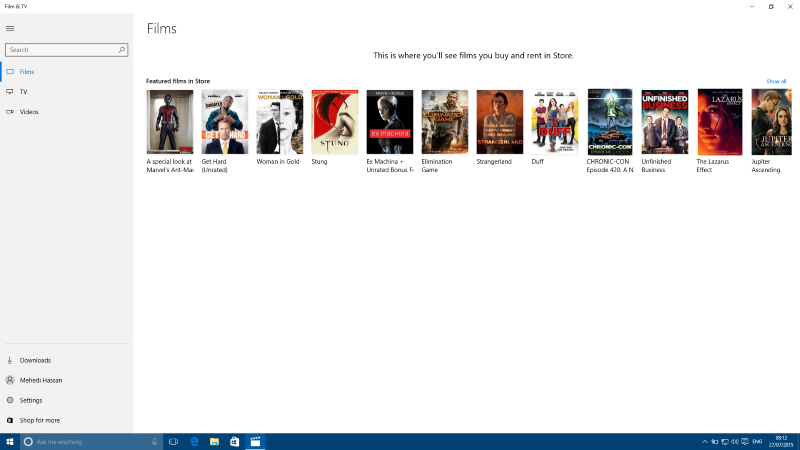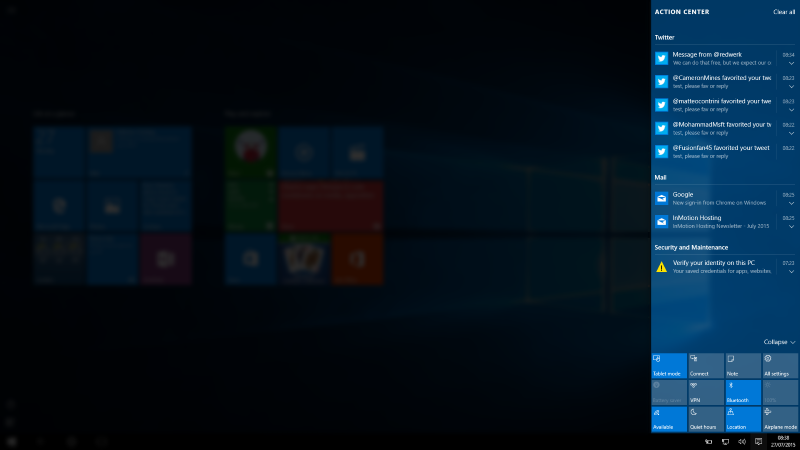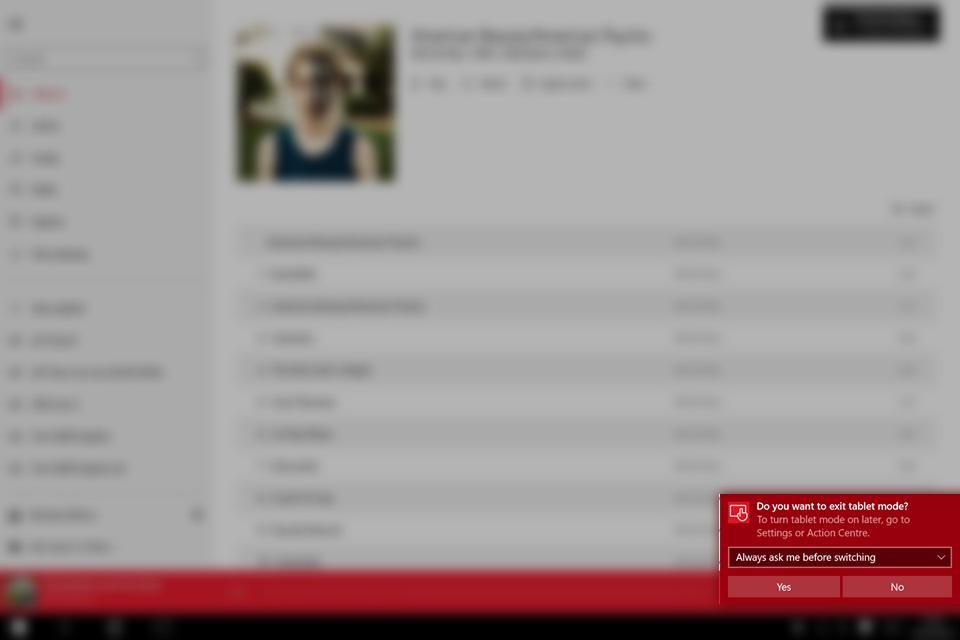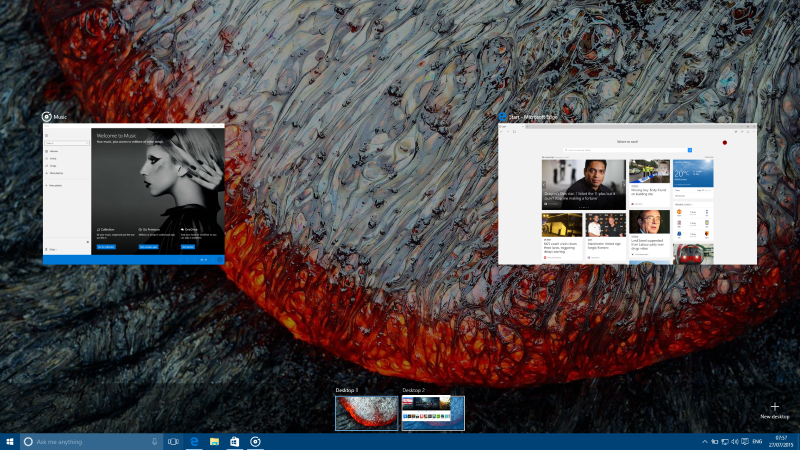Наконец-то случилось то, чего многие так ждали! 29 июля 2015 года компания Microsoft выпустила финальную версию Windows 10, до которой могут обновится все пользователи, обладающие лицензионными копиями Windows.
О том, почему в Microsoft решили отойти от привычной схемы нумерации версий Windows, и перескочили через девятку, представители компании не сообщили, тем самым породив целое множество фантазий и догадок среди интернет-аудитории. Одни связывают девятку с «несчастливой цифрой», которой она является в азиатских культурах, другие увидели в этом стремление Microsoft избежать неблагозвучности имени «Windows 9» в некоторых языках, а третьи предположили, что таким образом корпорация решила максимально дистанцироваться от часто критикуемой многими пользователями Windows 8. Догадок масса, однако, скорее всего, перешагивание через одну цифру просто обусловлено стремлением компании продемонстрировать всему миру существенный шаг вперед, обозначив новую ступень в истории развития операционной системы Windows.
Насколько хороша новая операционная система Windows 10? Давайте это выясним.
Краткое содержание
Поскольку мы не уверены, что каждый из Вас осилит прочитать всю статью, представляем Вам ее краткое содержание:
- Меню «Пуск» возвращается.<
- Начальный экран на планшетах.
- Браузер Microsoft Edge.
- Голосовой помощник Cortana.
- Магазин.
- Настройки.
- Xbox + Windows – это здорово.
- Встроенные приложения.
- Action Center (Центр уведомлений).
- Другое.
- Заключение.
Прежде чем продолжить, отметим, что операционная система Windows 10 в ближайшие месяцы будет интенсивно обновляться. Совершенных вещей не бывает, поэтому система, как и все предыдущие ее версии, будет совершенствоваться с каждым новым обновлением, и пользователи постоянно будут открывать все новые ее функции, если только корпорация Microsoft не планирует в ближайшие несколько лет выпустить Windows 11.
Меню «Пуск» возвращается
Разработчики Microsoft наконец-то решили вернуть в Windows 10 меню «Пуск», которое пользователи привыкли видеть в Windows XP и Windows 7. Новое меню «Пуск» более доработано и немного лучше, чем в Windows 7, поскольку Windows 10 имеет новую базу — в отличие от старого меню Пуск, созданного на основе DirectUI. Меню «Пуск» на Windows 10 создано на основе XAML, что принесло в меню некоторые новые функции.
Меню «Пуск» на Windows 10 является очень гибким в плане настроек, и если вы следили за новостями о Windows 10, возможно Вы знаете, что Microsoft делает упор на том, чтобы операционная система имела больше возможностей персонализации, с соответствующими возможностями настройки.
В Windows 10 пользователи теперь могут изменить цвет меню Пуск. Теперь каждый может выбрать, каким будет это меню: темным (которым оно является по умолчанию), или же соответствующим цвету рабочего стола. Поверьте, это довольно важная особенность настройки, которую большинство пользователей наверняка будут использовать.
Но на этом разработчики Microsoft не остановились и сделали кое-что еще. Новое меню «Пуск» в Windows 10 теперь позволяет пользователям изменять ярлыки быстрого запуска (такие как: Загрузки, Проводник, Настройки). Теперь пользователи смогут удалить эти ярлыки и добавить к основным папкам Windows собственные ярлыки, что, на наш взгляд, очень удобно. Эти возможности настройки нового меню «Пуск» в Windows 10 наверняка придутся по душе не только опытным пользователям, но и новичкам.
Вы думаете, это все возможности нового меню «Пуск»? Конечно же нет!
Новый «Пуск» в Windows 10 теперь способен отображать «живые плитки». Да да, Вы не ошиблись, теперь в меню «Пуск» Вы сможете видеть живые плитки, и в Microsoft уверены, что они действительно будут очень кстати. Точно по такому же принципу, как Вы прикрепляете какое-либо приложение в Windows 8/8.1, Вы можете легко прикрепить приложения в новое меню «Пуск» в Windows 10, и их отображение будет обновляться в режиме реального времени. Новое меню «Пуск» в Windows 10 позволяет группировать плитки, перемещая их, а также изменять их размер.
В Microsoft для живых плиток добавили приятную анимацию. Например, часть плиток будут «скользить вверх», а часть перемещаться с 3D-эффектами. Еще одной приятной особенностью нового меню «Пуск» в Windows 10 является то, что, в отличие от старых версий, его размер можно будет менять. Это позволит пользователям сделать меню «Пуск» именно таким, какое будет для них наиболее удобным.
В новом меню «Пуск» был значительно улучшен пользовательский интерфейс. Поле «Профиль» было перемещено в начало, а кнопки «питание» и ярлыки быстрого доступа находятся в нижней части меню. Еще одна деталь, которая действительно улучшает восприятие нового меню «Пуск» состоит в визуальном эффекте. Эффект «Аэро» + эффект прозрачности делают внешний вид обновленного меню «Пуск» гораздо более приятным. В случае же, если Вам не нравится размытие и эффект прозрачности в меню «Пуск», их можно отключить.
Начальный экран на планшетах
Начальный экран в Windows 10 может быть активирован в планшетном режиме, сделать это можно, зайдя в Настройки. Если Вы купили планшетный компьютер с Windows 10 на борту, этот режим будет активирован на Вашем планшете по умолчанию.
Начальный экран в Windows 10 гораздо удобнее такового в Windows 8/8.1. Теперь все плитки появляются в меню «Пуск», с вертикальной прокруткой. Для многих это может показаться неудобным, особенно на небольших 7-дюймовых планшетах, однако на наш взгляд, это дело привычки.
В начальном экране в Windows 10 не хватает довольно большого количества функций, по сравнению с Windows 8.1. Например, Microsoft удалила жесты, которые позволяли пользователям открывать раздел «Все приложения». В Windows 8/8.1 Вы могли открыть раздел «Все приложения», проведя пальцем снизу вверх, однако в Windows 10 единственный способ сделать это заключается в нажатии на значок в верхней левой стороне меню «Пуск» или на значок «Все приложения» на нижней левой меню. Для большинства пользователей это несущественно, но для некоторых, кто привык к Windows 8/8.1, это станет небольшим разочарованием.
В целом, меню «Пуск» в Windows 10 довольно большое. Его общий вид похож на «Пуск» в Windows 7 и Windows XP? Однако меню предлагает гораздо больше возможностей для пользователей. Большинство пользователей наверняка будут счастливы, что это меню вернулось, так как работать с ним действительно очень удобно.
Браузер Microsoft Edge
Internet Explorer умер, и вряд ли когда-нибудь возродится. По статистике, мало кто из пользователей пользовался этим браузером, и после установки Windows большинство юзеров лишь один раз заходили в него, чтобы скачать новый браузер. Новость, что вместе с Windows 10 корпорация Microsoft презентует отличную замену для Internet Explorer – браузер Microsoft Edge, многим пришлась по душе. Браузер предустановлен в каждой версии «10-ки» и теперь может составить конкуренцию таким гигантам, как Chrome, Mozilla и Safari.
Microsoft Edge построен на абсолютно новом движке, который работает не только лучше, но и в разы быстрее, чем Internet Explorer.
Однако пока у браузера есть нюансы. Например, сейчас нельзя сказать, что по сравнению с Internet Explorer, Microsoft Edge является стабильным. У нового браузера периодически встречаются сбои и он подвисает. Однако, кроме редких подвисаний, рядовые пользователи вряд ли найдут в Microsoft Edge другие недостатки, а существующие наверняка исправят в скором обновлении.
Microsoft Edge также включает в себя инструменты для разработчиков «F12 Tools». Единственный минус состоит в том, что после нажатия клавиши F12 браузер открывает дополнительные инструменты в новом окне, а не рядом, что не очень удобно.
Меню «F12 Tools» для разработчиков включает довольно много новых возможностей. В Windows 10 Microsoft улучшила возможность редактирования CSS, добавила детализированную информацию о «Cookies», информации о локальной сети и сессии, а также некоторые другие функции. К сожалению, пока в Microsoft Edge отсутствует функция «режим устройства», которая позволяет разработчикам проверить, как веб-сайт будет выглядеть на различных устройствах и доработать его. По этой причине большинство разработчиков пока будут отдавать предпочтение браузеру Google Chrome, до тех пор, пока Microsoft не доработает браузер.
Пожалуй, это все недоработки, которые есть в браузере Microsoft Edge. Однако у браузера есть множество приятных моментов и преимуществ. Начнем с интеграции с Cortana. Для тех, кто не знает, это сделано для повышения производительности и большего удобства. В Microsoft Edge Вы можете просто сказать, что Вы хотите найти, и голосовой помощник Cortana, займется поиском. Справа появится всплывающее окно, где будет отображаться вспомогательная информация (если таковая имеется) и результаты поиска.
Адресная строка Microsoft Edge также интегрирована с Cortana. Личный голосовой помощник, например, может помочь Вам отследить полет, а также получить данные об акциях или о погоде прямо в адресной строке. Так, например, если Вы хотите узнать данные об акциях Microsoft (MSFT) $, Вы можете просто ввести в адресную строку «MSFT» и Cortana покажет вам все необходимые данные. Cortana может также показывать информацию о различных предприятиях или ресторанах. Например, если Вы посетите веб-сайт ресторана, Cortana появится в адресной строке, и напомнит, что Ваш личный помощник может помочь вам получить точный маршрут к ресторану и т.д.. Cortana откроет боковую панель, на которой покажет Вам дополнительную информацию, а также предложит Вам позвонить в ресторан, используя Skype.
Браузер Microsoft Edge также включает в себя ряд других полезных функций. Например, страница новой вкладки в браузере выглядит довольно уникально — она отображает последние новости, основываясь на темах, которыми Вы интересовались. Новая вкладка также отображает рекомендуемые приложения из магазина Windows, а также погоду и данные, которые подходят пользователю исходя из его истории.
Еще одна новая функция на Microsoft Edge состоит в возможности добавить к веб-странице заметку и поделиться ею с другими пользователями через OneNote. Эта функция будет в основном использоваться пользователями, которые владеют устройствами с сенсорными дисплеями, однако, если Вы используете устройство с не сенсорным экраном, Вам эта функция вряд ли пригодится.
В Microsoft Edge также есть режим чтения, который позволяет читать информацию с сайтов без лишней рекламы и лишних элементов. Эта функция, кажется, неплохо работает с большинством веб-сайтов, однако, если Вы попытаетесь активировать режим чтения на обычном сайте (не на сайте новостей или сайте со статьями), режим чтения мало изменит ситуацию на странице.
Еще одной приятной особенностью браузера Microsoft Edge является возможность переключения в темный интерфейс. Для многих эта функция окажется бесполезной, а некоторым покажется просто незаменимой.
В браузере Microsoft Edge достаточно много функций. Вы можете отключить куки, включить режим «инкогнито», изменить поисковую систему по умолчанию, отключить Flash, и многое-многое другое. Браузер позволяет Вам изменить поисковую систему на любую другую, которая поддерживает OpenSearch, однако любой другой поисковик не будет работать с Cortana в адресной строке, так как личный помощник работает только с поисковой системой Bing.
В браузере Microsoft Edge пока отсутствует поддержка различных расширений, однако разработчики обещают изменить эту ситуацию в ближайшее время.
В целом, браузер Microsoft Edge получился довольно неплохим. На данный момент он не намного лучше, чем браузеры конкурентов, однако точно лучше всех предыдущих версий браузера Internet Explorer. Если в ближайшие месяцы разработчики смогут улучшить стабильность Microsoft Edge, добавят в него поддержку расширений и улучшат инструменты для разработчиков, он наверняка сможет претендовать на звание «одного из лучших браузеров», а пока нам остается только ждать обновлений.
Голосовой помощник Cortana
Голосовой помощник Cortana впервые мы встретили на Windows Phone, а теперь он находится на рабочем столе Windows 10. Это очень удобно, и многие пользователи уже начали общаться со своими компьютерами при помощи голоса.
Вы можете активировать Cortana, просто сказав: «Hey Cortana». После этого откроется меню, которое в основном включает в себя новости, статьи исходя из ваших интересов, информацию о спортивных командах, трейлерах к фильмам, информацию об авиабилетах, погоде и т.д. Cortana на Windows 10 работает точно так же, как Cortana на Windows Phone — все команды Вы подаете голосом, используя микрофон.
С помощью Cortana в Windows 10 Вы также можете управлять Вашим ноутбуком и синхронизировать данные между другими устройствами, работающими на Windows 10, если у низ один аккаунт.
Одной из лучших особенностей Cortana в Windows 10 является возможность быстрого поиска. Как правило, поиск файлов и приложений занимает не более 5 секунд, что гораздо быстрее, чем на Windows 8.
В Microsoft Office, как ожидается, интеграция с Cortana будет добавлена в следующем году, а пока нам остается только ждать.
В целом, Cortana в Windows 10 работает замечательно. Конечно, поначалу возможность разговаривать со своим компьютером может показаться Вам странной, но это удобно и в будущем будет использоваться все чаще.
Магазин
Так же, как это было в Windows 8, последняя версия Windows включает в себя новый магазин. Новый магазин в Windows 10 значительно улучшен по сравнению со предыдущей версией, но все же еще не идеален.
Новый магазин в Windows 10 включает в себя обновленный дизайн, улучшенные функции поиска, и другое, но обо всем по порядку.
Магазин в Windows 10 включает в себя четыре раздела – «Дом», «Приложения», «Игры», «Музыка», а также «Фильмы». На главной странице отображаются все популярные приложения и игры, а также рекомендованные приложения. Домашняя страница в магазине практически идеальна – на ней есть все, что нужно. Это и лучшие бесплатные приложения, и топ платных игр, и все, что только может Вас заинтересовать.
К сожалению, функция рекомендации приложений по интересам не является совершенной, и мы заметили, что она часто показывает не совсем то, что нужно.
Например, она может предлагать приложение HP All-In-One Printer для удаленного управления принтерами HP, хотя такого принтера у пользователя может даже не быть. Мы надеемся, что в ближайшее время Microsoft улучшит алгоритм работы этой функции и пользователям будут предлагаться только действительно полезные приложения.
Переходим к разделам «Музыка» и «Фильмы», и отметим, что они показались нам очень удобными. Тут Вы сможете найти новую музыку, топ лучших новых фильмов, и т.д. Тут же можно послушать превью различных песен, а также посмотреть трейлеры к фильмам. В целом, эти страницы продуманы и проработаны очень хорошо.
Отдельного внимания в новом магазине заслуживает функция поиска. В Microsoft наконец-то смогли исправить ошибку, из-за которой в предыдущих версиях магазина пользователи получали результаты поиска, кардинально отличающиеся от его параметров. В Microsoft полностью изменили и переработали алгоритм поиска, благодаря чему в результатах теперь отображаются только те приложения, которые Вы на самом деле искали.
Даже если вы не довольны результатами поиска, в магазине существуют дополнительные опции, позволяющие уточнить критерии поиска. В новом магазине Microsoft добавила возможность фильтровать приложения по категориям, а также разделила их на подкатегории. Например, если Вы ищете «Гадкий я» и смотрите в играх, магазин может показать вам треки из фильма, а также музыкальные треки, и Вы можете выбрать, в каких категориях осуществлять поиск. Также для получения лучшего результата Вы можете выбрать подкатегорию, например «Семья и Дети».
Магазин в Windows 10 также включает в себя возможность автоматического обновления, причем отметим, что новый магазин может доставить обновления даже во время автономной работы Windows. Обновленный магазин в Windows 10 несомненно, лучше, чем его предыдущая версия, особенно понравятся пользователям его улучшенные функции поиска.
Настройки
Microsoft наконец-то начали делать шаги, чтобы уйти от понятия «Панель управления». Пока панель управления существует, но мы не удивимся, если ее полностью уберут в ближайшее время. Почему Microsoft решила убрать привычную Панель управления и что придет ей на замену? Это новое приложение «Настройки»
Операционная система Windows 10 включает в себя новое приложение «Настройки», которое имеет намного больше возможностей, чем аналогичное приложение в Windows 8/8.1.
Наряду с новыми возможностями, новые «Настройки» также включают в себя гораздо более организованной пользовательский интерфейс. Теперь передвигаться по приложению гораздо легче, все разбито по категориям.
К сожалению, в некоторых случаях пользователям еще приходится обращаться к старой панели управления. Например, если Вам нужно настроить принтер, для этого Вам необходимо открыть Панель управления.
В целом, новое приложение «Настройки» гораздо лучше, чем таковое в Windows 7 и 8/8.1. Пока для того, чтобы открыть «глубоко» залезть в настройки, приходится обращаться к Панели управления, однако в будущем Microsoft постепенно от нее полностью откажется.
Xbox + Windows – это здорово
Наряду с множеством улучшений и новых функций, Microsoft улучшил интеграцию Windows 10 с популярным игровым сервисом Xbox, имеющим огромное количество интересных функций. Если Вы любитель поиграть, Вы обязательно полюбите Windows 10. Почему? Узнаете, прочитав далее.
Приложение Xbox позволяет просматривать вашу активность в аккаунте Xbox прямо на вашем компьютере с Windows 10. Вы можете получать оповещения об активности, сообщения от Ваших друзей по Xbox, просмотреть профили других пользователей и выполнять некоторые другие задачи.
Лучшая особенность приложения Xbox – это возможность воспроизведения потокового видео. Если вы являетесь владельцем Xbox One, вы сможете транслировать изображение с Вашего Xbox на Ваш компьютер с Windows 10.
Приложение Xbox также включает в себя функцию Game DVR, которая позволяет записывать происходящее в играх. отметим, что эта функция также может быть использован для записи видео с любого другого приложения.
Наверняка, приложение Xbox в Windows 10 понравится очень многим, однако, было бы неплохо, если бы Microsoft интегрировал это приложение с Cortana, что бы позволило управлять приложением голосом.
Встроенные приложения
Windows 10 включает в себя несколько новых предустановленных приложений, все из которых являются универсальными, т.е. одинаково работают как на мобильных устройствах, так и на персональных компьютерах.
Давайте начнем с приложения «Новости». Пожалуй, это одно из наиболее необходимых и важных приложений на Windows, 10. Старое приложение MSN новости было очень далеко от настоящего как по организации, так и по внешнему виду. Новое приложение «Новости» предлагает пользователям отличный интерфейс, наполненный красивыми изображениями и приятной анимацией.
Приложение «Новости» позволяет выбрать область Ваших интересов, после чего оно будет отображать новости только по заданным критериям. Это очень полезная и удобная функция, так как, если Вы, например, не заботитесь о политике других стран и не хотите читать лишнее, такие новости предлагаться Вам не будут. В приложении есть функция, позволяющая отображать только новости местного масштаба, исходя из Вашего месторасположения.
Вы можете выбрать в настройках то, что Вас интересует. Например, если Вам не нравится спортивные новости и Вы хотите узнавать только о событиях, связанных с финансами, Вы можете настроить свои предпочтения любым удобным для вас образом. В новой версии приложения «Новости» Microsoft гарантирует Вам, что Вы увидите только те новости, которые Вас действительно интересуют.
Двигаясь дальше, давайте поговорим о приложениях «Финансы» и «Спорт». Как вы могли заметить, этих приложения очень схожи с приложением «Новости», однако они имеют ряд отличий.
Приложение «Финансы» в Windows 10 имеет тот же пользовательский интерфейс, что и приложение «Новости», и он также наполнен красивыми изображениями и анимацией. В отличие от приложения «Новости», приложение «Финансы» показывает Вам такую детальную информацию, как статистика фондовых рынков, акции, события на бирже, курсы валют и т.д. Не смотря на то, что большинство пользователей далеки от этого, кому-то данная информация может очень пригодиться.
Приложение «Финансы» также включает в себя страницу, которая показывает всю последнюю информацию о фондовом рынке в информативных графиках и имеет очень дружественный интерфейс. Тут же есть страница, отображающая всю последнюю информацию об акциях, и компаниях, которые были выбраны Вами из списка.
Помимо прочего, Microsoft также добавила в приложение «Финансы» встроенный конвертер валют, который на самом деле очень удобен. Также тут есть ипотечный калькулятор и другие подобные функции.
Переходя к приложению «Спорт», отметим, что тут все сделано по тому же принципу. Так же, как и в приложении «Новости» или «Финансы», Вы можете добавить свои интересы, получить последние новости, последнюю информацию об играх, и т.д.
В Windows 10 было обновлено и приложение «Погода». Обновление принесло приложению новый пользовательский интерфейс с приятной анимацией. Домашняя страница приложения показывает текущую погоду и прогноз на ближайшие дни. Если Вы прокрутите страницу вниз, Вы увидите более детальные данные о погоде, в том числе почасовую информацию, данные о влажности и многое другое. Приложение «Погода» также включает в себя страницу «карты», где, как Вы могли догадаться, Вы можете увидеть карту погоды. Наряду со страницей «карты», в приложении есть «страница истории», показывающая исторические данные о погоде и рекорды температур, исходя из Вашего местоположения.
Помимо всего вышеперечисленного, Windows 10 также включает в себя новые приложения «Почта» и «Календарь». Оба этих приложения были полностью переработаны, и одинаково смотрятся как на мобильном, так и на стационарном компьютере.
Приложение «Почта» в Windows 10 включает в себя очень продуманный и удобный экран настройки, где каждый пользователь сможет добавлять или удалять свои учетные записи электронной почты. Приложение поддерживает учетные записи Outlook.com, Gmail, Yahoo!, Mail, ICloud, и други. Приложение «Почта» позволяет синхронизировать электронную почту и осуществлять другие действия.
Приложение имеет очень простой, и одновременно достаточно приличный интерфейс. Все очень удобно и интуитивно понятно, что наверняка понравится большинству пользователей. Почтовый клиент имеет все основные функции, которые Вы можете ожидать, включая возможность поиска писем, выделения, помещения в архив и т.д. Стоит отметить, что приложение также включает в себя действительно неплохие возможности редактирования.
Рассмотрим приложение «Календарь». Приложение позволяет добавлять, редактировать, или удалять какие-либо календарные события. Календарь поддерживает учетные записи Outlook, Office 365, Exchange, ICloud и Google. Приложение «Календарь» в Windows 10 автоматически добавляет все праздники, и синхронизирует данные о днях рождения в контактах. Помимо прочего, приложение также будет показывать вам погоду для определенных событий, что достаточно удобно. Приложение включает в себя возможность устанавливать день, с которого будет начинаться неделя и имеет некоторые другие мелкие опции, которые значительно облегчают жизнь пользователям.
Пользовательский интерфейс приложения «Календарь», как и интерфейс большинства других встроенных приложений Windows 10, достаточно приятен. Пользователи могут менять размер окна и осуществлять множество других действий.
Microsoft не стали останавливаться только на вышеперечисленных приложениях и добавили в Windows 10 новое приложение «Карты», которое имеет очень удобный и простой в использовании интерфейс. Приложение работает в двух режимах – 2D и 3D, а также позволяет увеличивать и уменьшать масштаб карты, вращать ее и многое другое.
Функция поиска в приложении «Карты» позволяет Вам получить интересные данные о некоторых местах. Например, если Вы ищете отель, Вам откроется не только информация о расположении отеля, но еще и отзывы сервиса TripAdvisor, а также несколько фотографий из этого же сервиса. Приложение также даст вам обзор этого отеля и поможет позвонить туда по Skype или используя любое другое приложение. Кроме того, вы можете добавить найденный отель в избранное.
Теперь подробнее о главной особенности приложения «Карты». Приложение позволяет просматривать несколько популярных городов в 3D режиме — и этот режим выглядит просто замечательно. В настоящее время список городов небольшой, однако в Microsoft обещают постоянно его расширять.
В Windows 10 также было обновлено приложение «Фотографии». Приложение заменяет средство просмотра фотографий и является приложением по умолчанию для их обработки. Приложение включает в себя несколько интересных функций редактирования, таких как накладывание различных эффектов, ручное изменение цветов, изменение размера изображения, и многие другие.
К сожалению, а приложении «Фотографии» отсутствует одна из важнейших функций — возможность поиска фотографий. Мы понятия не имеем, почему в Microsoft не добавили эту функцию, но надеемся, что корпорация сделает это в следующих обновлениях. Второй недостаток приложения состоит в его низкой производительности. На данный момент программа работает очень медленно. Например, одна фотография открывается примерно 10-15 секунд. Для сравнения, старое средство просмотра фотографий открывает их почти мгновенно.
Microsoft также добавила в ОС Windows 10 приложение «Люди», польза от которого на данный момент выглядит весьма сомнительно. Пользовательский интерфейс приложения не является полным, и некоторые его элементы расположены беспорядочно. Вы можете просматривать все ваши контакты и редактировать их, но пользовательский интерфейс, в котором Вы это делаете, еще далек от идеала.
Рассмотрим приложение «Диспетчер телефонов». Приложение позволяет подключать к компьютерам и ноутбукам мобильные устройства на Android, iOS и Windows Phone для обмена данными, синхронизации и т.д. Недавно приложение было обновлено, получив совместимость с последней версией Windows Phone и поддержку большего количество моделей смартфнов, работающих на данной платформе.
После подключения смартфона на Windows Phone к компьютеру выполняется полностью автоматический процесс настройки приложения. Пользователям аппаратов на Android и iOS предстоит сделать несколько дополнительных шагов и выбрать, что приложению следует синхронизировать, а что нет. Синхронизировать, среди прочего, можно файлы аудио, фотографии, документы Word и напоминания голосового ассистента Cortana. приложение призвано сыграть одну из ключевых ролей в попытке Microsoft увеличить свою долю на рынке смартфонов за счет пользователей персональных компьютеров.
Приложения «Музыка» и «Фильмы» в Windows 10 позволяют Вам слушать музыку и смотреть видео благодаря подписке. Любая музыка, фильм или сериал, которые Вы покупаете в магазине, автоматически будут отображаться и в этих приложениях.
Стоит отметить, что Microsoft также добавила в Windows 10 новый «Калькулятор» и «Диктофон», которые выглядят и работают весьма неплохо.
В целом, большинство встроенных в Windows 10 приложений показали себя достаточно неплохо. Конечно, многие из них еще нуждаются в доработке, что Microsoft, по уже сложившейся традиции, сделает в обновлениях.
Action Center (Центруведомлений)
Наряду с Cortana, Microsoft также перенес на рабочий стол Windows 10 и «Центр Уведомлений».
Начиная с версии Windows 8 компанией Microsoft были внедрены так называемые «toast notifications», которые показывают, какие действия могут потребовать вашего внимания. Но зачастую, когда на экране появляется такое уведомление, Вы заняты чем-то еще, или не находитесь в непосредственной близости от компьютера.
Таким образом, таких предупреждений просто недостаточно, учитывая, что когда Вы решаете посмотреть, что было пропущено, приходится возвращаться на начальный экран и искать уведомления на динамических плитках. Это не очень удобно.
Action Center в Windows 10 решает эту проблему. Идея централизованного места для хранения уведомлений не является новой, другие операционные системы уже предлагают такое. Microsoft добавила эту функцию прямо на рабочий стол. И да, вы можете указать, каким приложениям разрешено появляться в Action Center, а каким нет.
Другое
У Windows 10 еще достаточно много функций, о которых мы не упомянули. Отдельного внимания, например, заслуживает «Планшетный режим», который автоматически активирован на всех планшетах с Windows 10. Режим планшета позволяет отображать все приложения на весь экран по вертикали, включая Cortana.
Когда Вы находитесь в «планшетном режиме», вы также можете достаточно легко открыть Центр Уведомлений, проведя справа налево.
Как мы уже отмечали ранее в этом обзоре, планшетный режим позволяет использовать жесты для осуществления различных действий. Это очень хорошее решение, которое помогает значительно облегчить использование пользователями сенсорных устройств на Windows 10.
Наряду с «планшетным режимом», в Windows 10 есть и другие усовершенствования пользовательского интерфейса. Например, Microsoft добавила улучшенное контекстное меню, кнопки, новые иконки, диалоговое окно, значек батареи, звуки и многое многое другое.
В Microsoft также добавили в Windows 10 новую функцию под названием «Виртуальные рабочие столы», которая позволит Вам создать несколько виртуальных рабочих столов, где Вы сможете открывать различные приложения, как будто у Вас есть еще один компьютер. На наш взгляд, эта функция создана в первую очередь для опытных пользователей, которые привыкли ее использовать.
Microsoft также сделала в Windows 10 несколько улучшений в плане безопасности, добавив новые средства защиты от атак и взлома.
Теперь немного о странностях. Разработчики Windows 10 создали некоторые приложения темными, а некоторые – светлыми, и при этом не оставили возможность переключаться между этими двумя цветами. Например, приложение «Карты» выполнено в темных тонах и изменить цветовую схему нельзя, та же ситуация и с Cortana. Создается впечатление, что в компании Microsoft просто не успели завершить работу над всеми приложениями, и соответственно, создать для всех них единый стиль. Будем ждать обновлений, которые, быть может, позволят изменять цвета оформления с светлого на темный и наоборот.
Заключение
То, что Windows 10 получилась действительно лучше, чем Windows 8/8.1 – это однозначно. Однако операционная система полностью еще не завершена, и на данный момент еще довольно «сырая». Как ожидается, Microsoft выпустит новое обновление уже этой осенью. В обновлении будут содержаться исправления и улучшения, как это всегда было в предыдущих версиях Windows. Возможно, будет добавлена и поддержка расширений для браузера Microsoft Edge.
Если Вы обладатель лицензионной копии, обновиться до Windows 10 вы можете уже сейчас, а все ошибки и мелкие недоработки обязательно устранят, причем совсем скоро, т.к. от этого напрямую зависит репутация компании Microsoft.